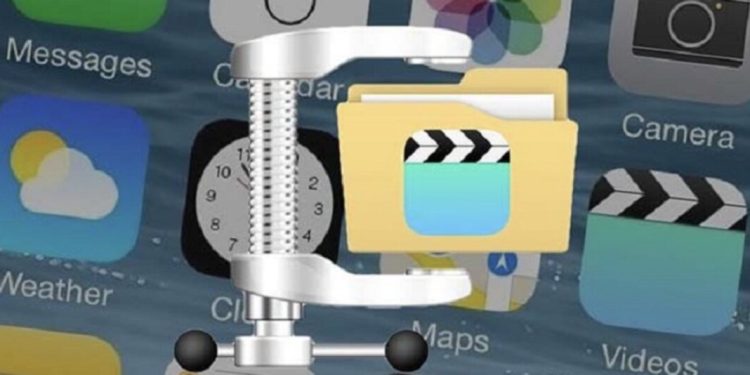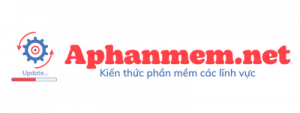Giảm dung lượng video là việc chuyển định dạng của video sử dụng ít bit hơn các thể hiện ở một dữ liệu gốc bởi một chương trình có thuật toán và công thức cụ thể. Các thuật toán nén có thể kể đến điển hình đó là H.264/AVC hoặc là H.265/HEVC giúp giảm dữ liệu nội dung thô tới 1.000 lần.
Mối liên hệ giữa chất lượng video và dung lượng
Trước khi giảm dung lượng video, bạn sẽ cần hiểu rõ hơn về ba yếu tố mà làm ảnh hưởng đến dung lượng video đó là độ phân giải, tốc độ của bit và mã hoá dung lượng.
Độ phân giải video
Độ phân giải được định nghĩa là chỉ số pixel được thể hiện trong video của bạn. Độ phân giải sẽ thường được biểu thị bằng các con số có kích thước theo chiều ngang và dọc, thường biểu thị theo các số đo ngang, sau đó là chiều dọc (ngang x dọc). Có thể ví dụ như một bản video HD có độ phân giải 1080p, thường sẽ có con số là 1920 x 1080. Bên cạnh đó tỉ lệ khung phổ biến thường sẽ là 16:9 và một số tỉ lệ khung hình khác nữa.
Việc sử dụng độ phân giải sẽ phụ thuộc phần lớn vào người xem video của bạn và bạn có khả năng xem với chất lượng như thế nào. Ví dụ như một video có chất lượng 1080p thì thường được người dùng chọn xem nhiều vì chất lượng hình ảnh đẹp và rõ nét.
Còn nếu người dùng tivi để xem video trên ứng dụng Youtube, thì độ phân giải càng cao sẽ tốt hơn nhưng nó cũng vẫn sẽ phụ thuộc vào độ phân giải màn hình của tivi hiển thị. Chẳng hạn như ở Mỹ sở hữu chiếc tivi có độ phân giải 4K thì độ phân giải video được phát sẽ thường ở mức 1440p hoặc 1080p.
Ngược lại nếu người xem sử dụng điện thoại thông minh hoặc máy tính bảng để xem video thì có sự khác biệt. Độ phân giải của video hiển thị sẽ còn phụ thuộc vào kích thước của màn hình, mật độ pixel trên thiết bị của bạn. Và phổ biến là chất lượng video 720p và 1080p.
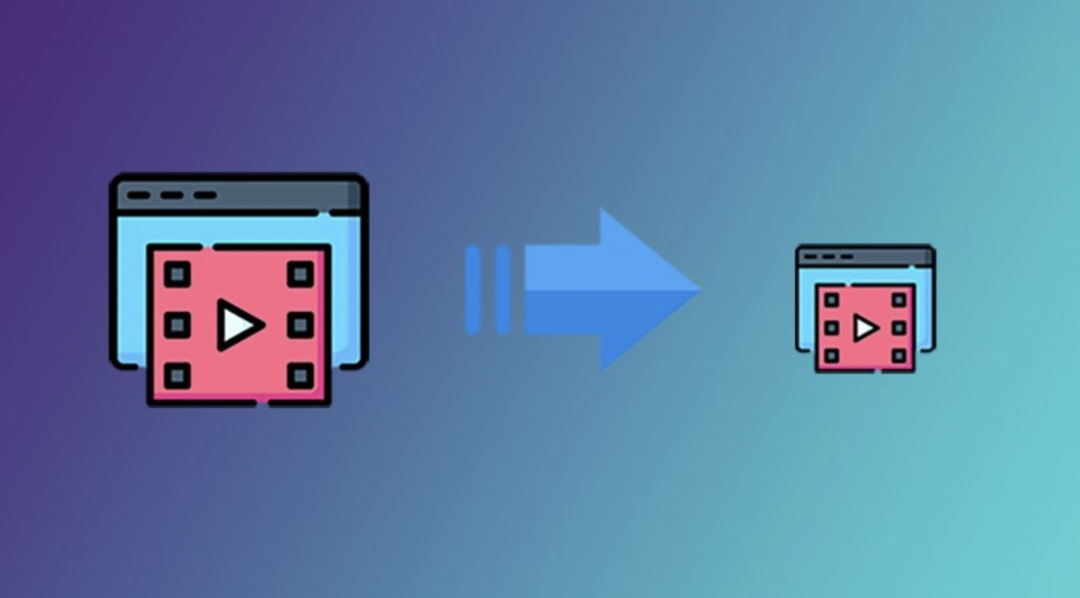
Tốc độ bit (bitrate) video
Bên cạnh độ phân giải thì tốc độ bit cũng là một yếu tố quan trọng để giúp bạn xử lý được dung lượng video. Tốc độ bit được thể hiện ở tốc độ truyền tải thông tin của nội dung trên mỗi giây và thường được đo bằng đơn vị Mpbs hoặc là Kbps. Nếu bạn muốn thay đổi dung lượng thì bạn có thể tác động đến yếu tốc độ bit của video trên những con số được gợi ý.
Mã hóa (encoding) video
Việc mã hoá video này sẽ thường có hai yếu tố, đó là codec bộ giải mã và container một file hoàn chỉnh. Nhiều người khuyến nghị nên sử dụng mã hoá H.264 với bộ mã hoá MP4. Đây chính là một phương pháp nén dung lượng video một cách hiệu quả nhưng sẽ ảnh hưởng một chút đến chất lượng.
Thực tế có thể thấy rằng khi giảm dung lượng của video thì hầu như không thể tránh khỏi việc giảm đi chất lượng hiển thị của hình ảnh. Nên việc hiểu rõ ba yếu tố trên làm ảnh hưởng đến dung lượng của video như thế nào sẽ giúp bạn có cách xử lý linh hoạt hơn khi làm giảm kích thước của tệp tin mà vẫn đảm bảo được chất lượng hiển thị hình ảnh được tối ưu nhất.
Lợi ích việc nén và giảm dung lượng video
Việc giảm dung lượng hiện nay cũng khá dễ dàng và thuận tiện cho việc đăng tải hoặc gửi những video cho mọi người. Ở một số trang mạng xã hội sẽ thường giới hạn dung lượng của file gửi nên bạn cũng cần phải giảm dung lượng để có thể tải lên hay là chia sẻ được video dễ dàng hơn.
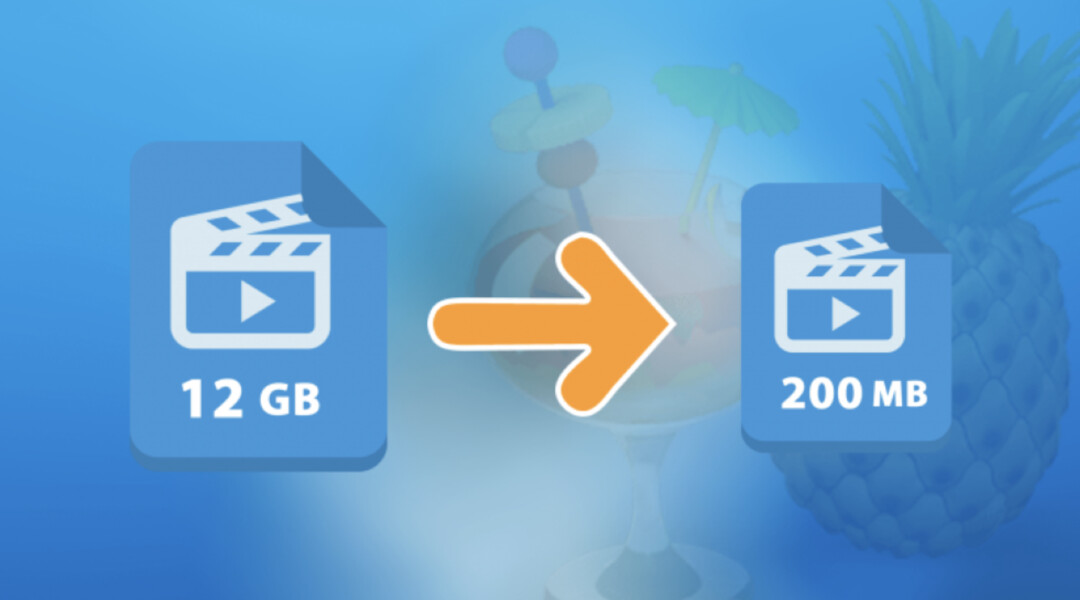
Cách giảm dung lượng Video Online nhanh
Để có thể giảm dung lượng video online bạn có thể tham khảo trang web YouCompress, đây là một trang web nén file mới giúp bạn dễ dàng nén nhiều định dạng file như MP4, MOV, MP3, PNG, JPG, GIF, JPEG,… miễn phí. Trang web này được sử dụng hoàn toàn miễn phí và trực tuyến, bên cạnh đó còn không yêu cầu về tài khoản ứng dụng.
Bước 1: Bạn hãy truy cập vào trang web YouCompress và sau đó chọn select file để tải video cần giảm dung lượng lên.
Bước 2: Tiếp theo chọn vào Upload File and Compress để có thể nén dung lượng của video.
Và bước 3: Sau đó trang web sẽ thực hiện công việc giải nén và khi hoàn thiện bạn có thể chọn download để tải về thiết bị.

Cách giảm dung lượng video trên thiết bị di động
Cách nén video trên điện thoại sẽ là một trong những thông tin mà người dùng thiết bị quan tâm đến khi dung lượng của bộ nhớ có giới hạn và không thể chứa được nhiều dữ liệu.
IPhone sẽ giảm dung lượng theo cách nào?
Trong trường hợp mà bạn chụp hay quay quá nhiều ảnh và video sẽ khiến cho chiếc iPhone của bạn nhanh hết dung lượng nên khi đó bạn cần chuyển video khỏi máy và lưu trữ trên các nền tảng đám mây khác.
Ngoài ra để giảm kích thước video gốc trên iPhone bạn có thể truy cập vào phần cài đặt sau đó chọn camera. Sau đó tiếp theo hay tìm đến mục quay video, ở đây sẽ có 6 tuỳ chọn, và thiết bị sẽ hiển thị ít hơn nếu không hỗ trợ quay 4K.
Tiếp đó, ở phía cuối màn hình thì Apple cũng có chú thích dung lượng mà video sẽ tiêu hao ứng với từng tùy chọn nên nếu bạn muốn giảm dung lượng video thì hãy chọn một trong hay tuỳ chọn trên cùng.
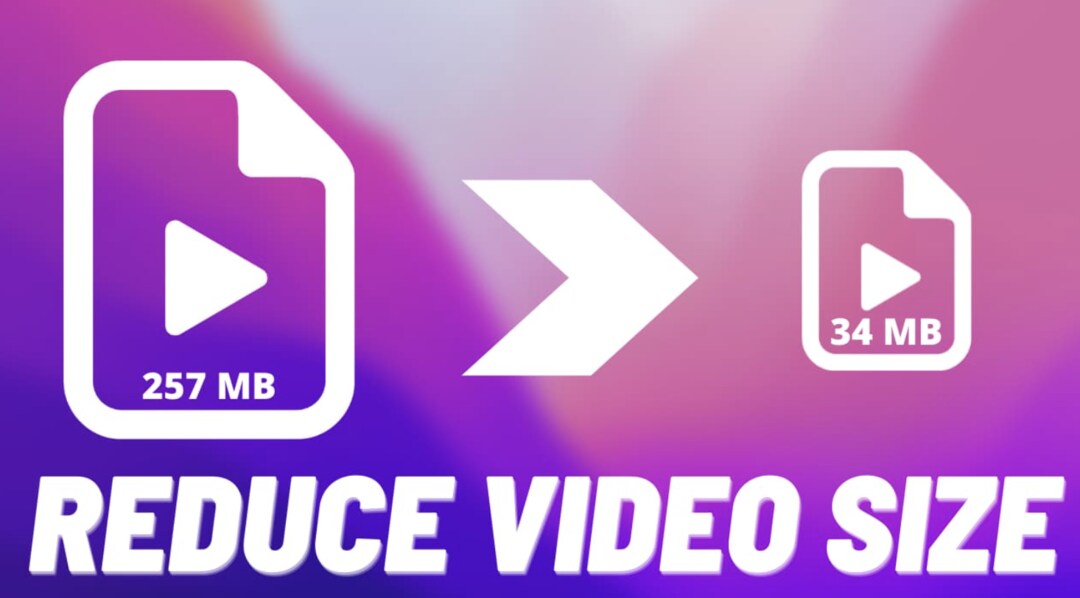
Giảm dung lượng trên điện thoại Android
Để có thể nén được dung lượng video trên điện thoại Android bạn có thể tham khảo ứng dụng Panda Video Compressor. Giao diện của ứng dụng này sẽ gồm hai mục đó là original – hiển thị toàn bộ video có trên thiết bị và compressed – những video nén đã được lưu.
Hãy tải ứng dụng Panda Video Compressor về điện thoại sau đó chọn “Original” và chọn video mà bạn muốn nén và sau đó chọn “Next”. Tại mục “set size” sẽ hiển thị các tùy chọn về kích thước mà ứng dụng đã hỗ trợ, những kích thước càng nhỏ thì dung lượng sẽ càng được tối ưu.
Với mục “Fit to Email” có nghĩa là ứng dụng sẽ giảm dung lượng video sao cho phù hợp với giới hạn cho phép khi người dùng gửi video qua email. “Large file” sẽ giữ kích thước gốc của bạn nhưng vẫn giảm được dung lượng và bật “Same for all” nếu muốn áp dụng tùy chỉnh này cho nhiều video khác.
Cuối cùng hãy bấm “Compress” để có thể nén video. Thời gian nén nhanh hay chậm sẽ tùy thuộc vào số lượng video và dung lượng video mà bạn chọn. Sau khi hoàn tất, ứng dụng sẽ hiển thị một bảng so sánh dung lượng video và hãy ấn “Compare” để kiểm tra và nếu đã ưng ý thì bấm “Save” để lưu lại.
Các phần mềm giảm dung lượng video cho máy tính
Bên cạnh những ứng dụng để có thể giảm dung lượng trên điện thoại thì cũng có rất nhiều phần mềm hỗ trợ giảm dung lượng video trên máy tính hiệu quả và nhanh gọn.
Phần mềm VLC giảm dung lượng video tốt nhất hiện nay
Đây được coi là một trong những trình đa phương tiện mã nguồn mở tốt được từng được tạo ra vì nó có thể hỗ trợ cho các định dạng tệp video. Ngoài khả năng phát lại video, phần mềm này cũng cung cấp một số tính năng để chỉnh sửa video và giúp bạn có thể loại vỏ được các phần không mong muốn của video, và áp dụng được các bộ lọc, hiệu ứng.
Người dùng có thể chuyển đổi các tệp bằng cách thay đổi định dạng tệp đầu ra và điều chỉnh tốc độ bit cũng như tốc độ khung hình hoặc còn cách khác là cắt và ghi các phân đoạn của video clip mà bạn muốn được nén.
Cách nhanh nhất và dễ nhất để có thể giảm dung lượng video trong VLC là thay đổi định dạng tệp của video đó. Để thực hiện việc này bạn hãy nhấp vào tùy chọn chuyển đổi được lưu trong menu phương tiện.
Sau đó, bạn đã có thể chọn một trong các cài đặt đã có sẵn từ menu hồ sơ thả xuống và chọn một tùy chọn phù hợp nhất với ngữ cảnh mà video mà bạn sẽ sử dụng.
Phần mềm giảm dung lượng video nhanh chóng Shotcut
Shotcut cũng chính là một phần mềm nén dung lượng được sử dụng rất nhiều và được ưa chuộng hiện nay. Phần mềm này ngoài các chức năng về giảm dung lượng video còn có những hỗ trợ cho người dùng tạo hiệu ứng, hỗ trợ các định dạng, và sửa âm thanh,…
Bước 1: Hãy tải phần mềm Shotcut và sau đó cài đặt để có thể mở được ứng dụng và chọn video mà bạn muốn giảm dung lượng.
Bước 2: Khi chọn được video mà bạn muốn giảm hãy chọn nút “Export” để tiến hành chuyển đổi video đó qua một định dạng mới. Lúc này bạn có thể thấy có nhiều tùy chọn được hiển thị, thông thường sẽ chọn định dạng H.264 Baseline Profile.
Bước cuối cùng sau khi bạn chọn xong tiến hành thay đổi độ phân giải bằng cách điều chỉnh các thông số ở mục “Resolution” để điều chỉnh độ phân giải và mục “Aspect ratio” để điều chỉnh tỉ lệ của khung hình.
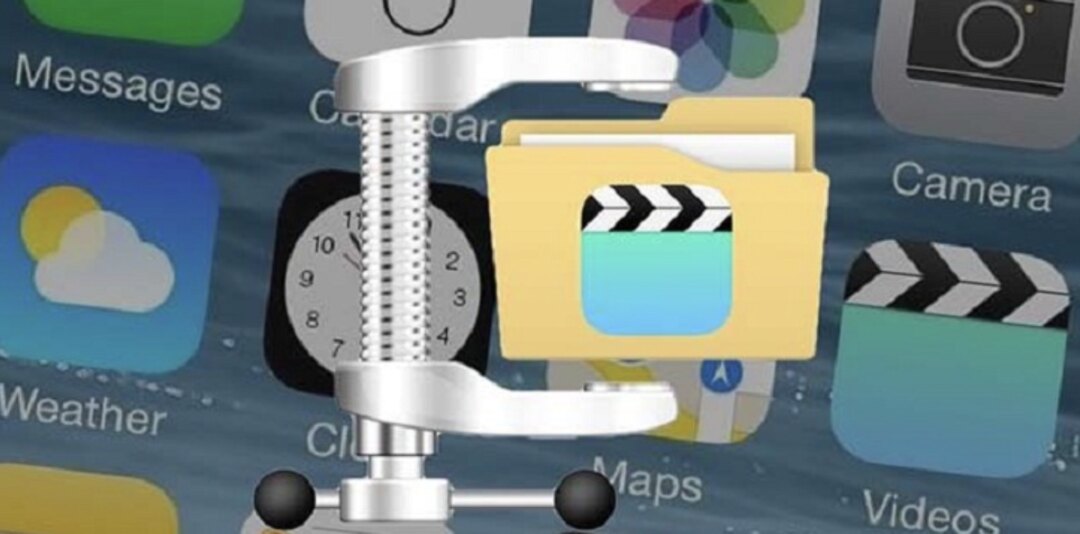
Phần mềm có tên Freemake Video Converter
Đây là phần mềm tương thích được hết tất cả các phiên bản của hệ điều hành windows được phát hành từ năm 2006. Vì điều này nên khiến phần mềm này trở thành một trong những phần mềm giảm dung lượng video tốt nhất cho Windows 10. Nó có thể hỗ trợ hơn năm trăm định dạng của tệp video và cho phép người dùng biến ảnh, âm thành thành các tệp video.
Sau khi cài đặt và khởi chạy phần mềm giảm dung lượng video này thành công, hãy nhập video vào ứng dụng bằng cách nhấp vào biểu tượng sau đó chọn video. Bạn có thể chọn định dạng đầu ra cũng như chỉ định được giới hạn kích thước tùy chỉnh và nhấp vào “OK” để xác nhận các thay đổi. Tiếp đó, bạn đã có thể hoàn tất quá trình chuyển đổi bằng cách nhấp vào nút “Chuyển đổi”
Phần mềm HandBrake
Nếu bạn muốn tìm một phần mềm giảm dung lượng video để có thể nén video mã nguồn mở, có thể tương thích với nhiều hệ điều hành khác nhau macOS, Windows 10 và cả Linux thì không nên bỏ qua.
Việc đầu tiên bạn cần làm khi giảm dung lượng video đó chính là nhập một hoặc nhiều video vào HandBrake Video Transcoder và tiếp theo đó là thay đổi định dạng tệp đầu ra của nó thành MP4.
Sau đó, chuyển sang tab video để chọn cài đặt trước bộ mã hoá video mới và nhấn nút bắt đầu để có thể nén video của bạn. Các tính năng chuyển đổi hàng loạt của phần mềm này sẽ cho phép bạn giảm kích thước của nhiều video cùng một lúc. .
Chất lượng video có bị ảnh hưởng khi giảm dung lượng
Tiêu chuẩn của việc giảm dung lượng video mới nhất hiện nay đó chính là High Efficiency Video Coding (HEVC). Với định dạng này người dùng sẽ có tỷ lệ nén dữ liệu gấp đôi nhưng trong khi đó vẫn duy trì được cùng một mức chất lượng video.
Loại tiêu chuẩn này hỗ trợ 8k UHD và độ phân giải có thể lên tới 8192 x 4320, có thể cung cấp chất lượng hình ảnh cao tại cùng một tốc độ bit. Hơn thế, ở phiên bản mới nhất còn được nâng cấp với một số loại tiện ích mở rộng và mang lại những cải tiến đáng kể về không gian sắc màu, có thể giám sát được phạm vị hoạt động.
Kết luận
Giảm dung lượng video là một cách hữu hiệu để giúp người dùng có thể dễ dàng đăng tải video, hoặc gửi video cho người mà họ muốn nhanh hơn. Hy vọng những thông tin trên có thể giúp bạn tìm ra cách giảm dung lượng của một video phù hợp nhất.